So erstellen Sie eine neue Verbindung in Navicat
- (*-*)浩Original
- 2019-08-20 14:47:5514888Durchsuche

Öffnen Sie die Navicat-Anwendung, klicken Sie mit der rechten Maustaste in den leeren Bereich des Datenbankfensters, um die Liste anzuzeigen , wie im Bild gezeigt (empfohlenes Tutorial: Navicat-Tutorial )
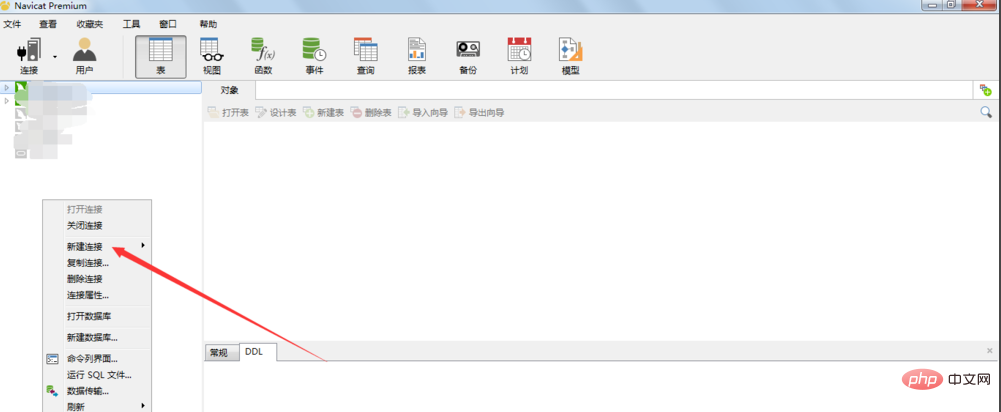 Wählen Sie [Neue Verbindung], um die Liste der Datenbanktypen anzuzeigen, und wählen Sie [MySQL] aus, wie in der Abbildung gezeigt
Wählen Sie [Neue Verbindung], um die Liste der Datenbanktypen anzuzeigen, und wählen Sie [MySQL] aus, wie in der Abbildung gezeigt
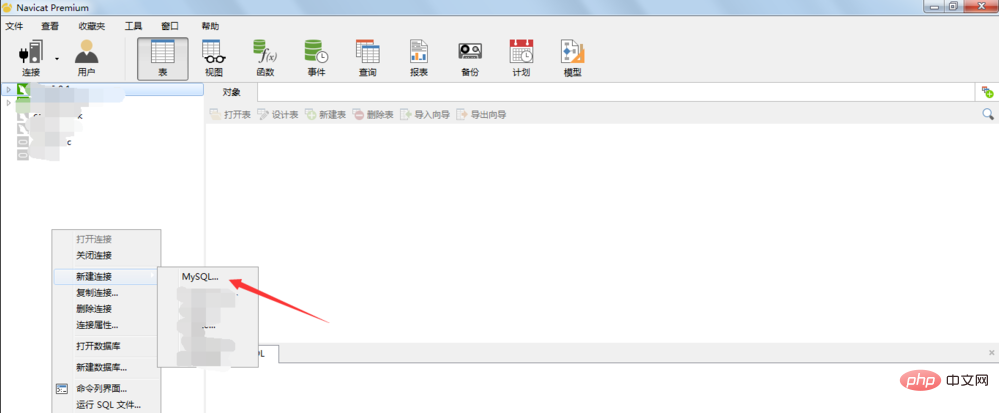 Klicken Sie auf [MySQL], um MySQL zu öffnen. Erstellen Sie ein neues Verbindungsfenster , wie in der Abbildung gezeigt
Klicken Sie auf [MySQL], um MySQL zu öffnen. Erstellen Sie ein neues Verbindungsfenster , wie in der Abbildung gezeigt
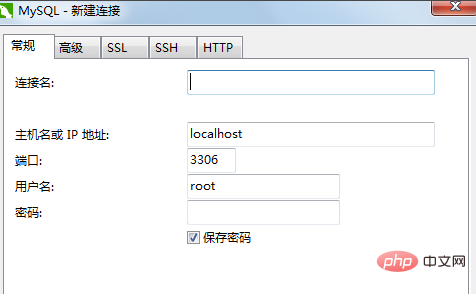
Geben Sie die Adresse ein und Kontopasswort, um eine Verbindung zur Datenbank herzustellen, wie in der Abbildung gezeigt
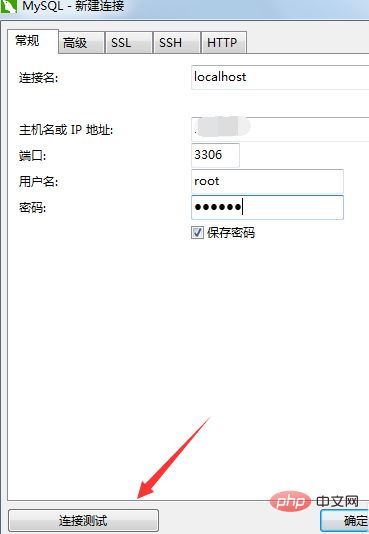
Klicken Sie auf die Schaltfläche [Verbindungstest], um zu testen, ob die Datenbankverbindungskonfigurationsinformationen korrekt sind, wie in gezeigt die Abbildung
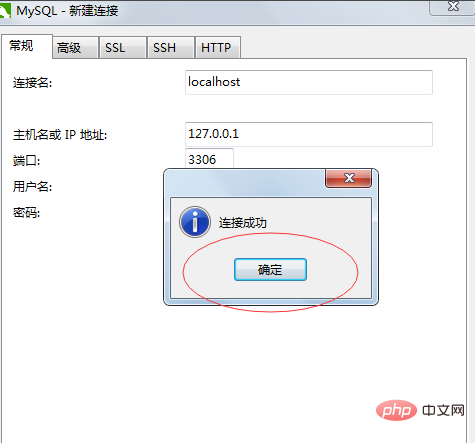
Klicken Sie auf die Schaltfläche [OK], um die Datenbankverbindungskonfiguration abzuschließen, wie in der Abbildung gezeigt
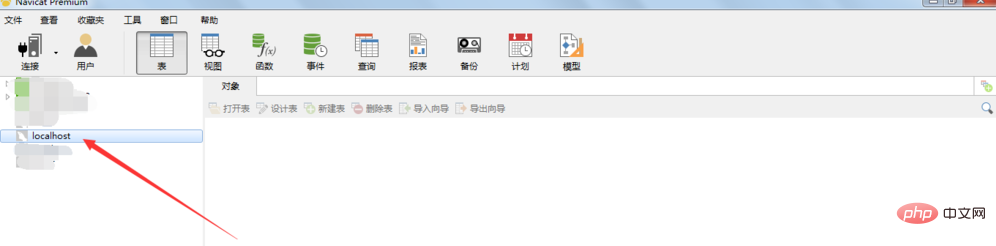
Das obige ist der detaillierte Inhalt vonSo erstellen Sie eine neue Verbindung in Navicat. Für weitere Informationen folgen Sie bitte anderen verwandten Artikeln auf der PHP chinesischen Website!

